个人建站&mac下安装hexo
这两天使用了markdown来写文章,发觉甚是好用。条理清晰,排版清爽。so,萌生了使用支持markdown的hexo来进行个人建站。
setup 1 安装node.js:
hexo的serv是基于node.js的,所以首先我们要安装node.js。
已经安装的可以跳过。
安装 Node.js 的最佳方式是使用 nvm。
nvm是node.js的安装包管理器。
nvm的安装,不要使用brew
- 千万不要使用brew安装,被搞得死去活来,终端一关nvm就not found了
- 千万不要使用brew安装,被搞得死去活来,终端一关nvm就not found了
- 千万不要使用brew安装,被搞得死去活来,终端一关nvm就not found了
重要的事情说三遍!!!
1.使用brew安装(请忽视)
mac下可以直接使用brew安装,没有安装brew的可以参考方法2。
brew install nvm
安装完成后记得刷新变量
source $(brew --prefix nvm)/nvm.sh
2.linux安装方式,解决终端关闭后command not found:nvm 的问题
首先清理下
brew install nvm # brew 安装 nvm
nvm --version # 查看版本
brew uninstall nvm # 卸载nvm
curl方式
curl https://raw.github.com/creationix/nvm/master/install.sh | sh
Wget方式
wget -qO- https://raw.github.com/creationix/nvm/master/install.sh | sh
或直接指定版本
curl -o- https://raw.githubusercontent.com/creationix/nvm/v0.33.2/install.sh | bash
安装后,在.zshrc(使用了oh-my-zsh)中添加全局变量,没有直接vi创建
vi ~/.zshrc
如果是bash,修改.bash_profile
vi ~/.bash_profile
添加变量,直接将下面三行代码放进去,“User/a”是我的用户根目录
export NVM_DIR="User/a/.nvm"
[ -s "$NVM_DIR/nvm.sh" ] && . "$NVM_DIR/nvm.sh"
source $NVM_DIR/nvm.sh # 每次启动自动刷新变量
查看版本
nvm --version # 0.33.2
安装npm
npm是安装node.js的第三方插件工具。
使用以下命令安装npm稳定版本:
# nvm install stable # 安装稳定版本
nvm alias default stable # 指定并安装稳定版本
当然,也可以安装其它版本:
nvm install 5.0.0 # 安装 5.0.0 版本
nvm install 0.12.7 # 安装 0.12.7 版本
如果nvm not found,重启终端后重新运行。
stable安装完成后,可以发现当前版本是5.6.0(截止时间2018-04-18)
npm -v # 5.6.0
setup2 安装hexo
创建 hexo 文件夹
mkdir /Users/a/hexo
cd /Users/a/hexo
使用NPM安装hexo
npm install -g hexo-cli
使用init命令创建站点
hexo init myhome
编译启动
cd myhome
hexo g # hexo generate # 编译,生成静态文件
hexo s # hexo server # 启动服务
可以看到如下信息
INFO Start processing
INFO Hexo is running at http://localhost:4000/. Press Ctrl+C to stop.
打开http://localhost:4000/或http://ip:4000,可以看到我们的站点已经运行。
个性设置
大部分站点配置信息都在_config.yml中,具体参考hexo官方文档:配置
setup3 安装next主题
官方next主题安装,请参考Next
本次我们安装的是ezlippi这个哥们根据next定制的个性化主题,这是他的Githup
使用Git下载主题
cd hexo
git clone https://github.com/EZLippi/hexo-theme
mv -i hexo-theme/next myhome/themes
应用hexo主题
vim /Users/a/hexo/myhome/_config.yml
找到 theme 字段,并将其值更改为 next,如下所示:
theme: next
其它的next配置,请参考next配置
hexo常用命令
hexo new '我的文章' # 生成新md文件
hexo g # hexo generate # 编译,生成静态文件
hexo d # hexo deploy # 部署
hexo s # hexo server # 启动服务
hexo clean # 清理缓存
hexo资源
以我的myhome为例,new出来的md文件存放在source/_posts下。
setup4 远程部署
Hexo 提供了一键部署功能,我们使用Rsync方式将代码部署到云主机上去。
安装 hexo-deployer-rsync
npm install hexo-deployer-rsync --save
修改配置:
deploy:
type: rsync
host: 111.231.250.221
user: hexouser
root: myhome
port: 22
delete: true
verbose: true
ignore_errors: false
| 参数 | 描述 | 默认值 |
|---|---|---|
| host | 远程主机的地址 | |
| user | 使用者名称 | |
| root | 远程主机的根目录 | |
| port | 端口 | 22 |
| delete | 删除远程主机上的旧文件 | true |
| verbose | 显示调试信息 | true |
| ignore_errors | 忽略错误 | false |
- host是我自己的足迹
- user是在主机上给hexo新建的用户
- root是存放部署文件的目录
这个是我个人网站的截图,
当然,还有很多事情没做,nginx代理,next个性化设置,rss订阅等都还没弄
最近又开始忙了,只能以后再做了
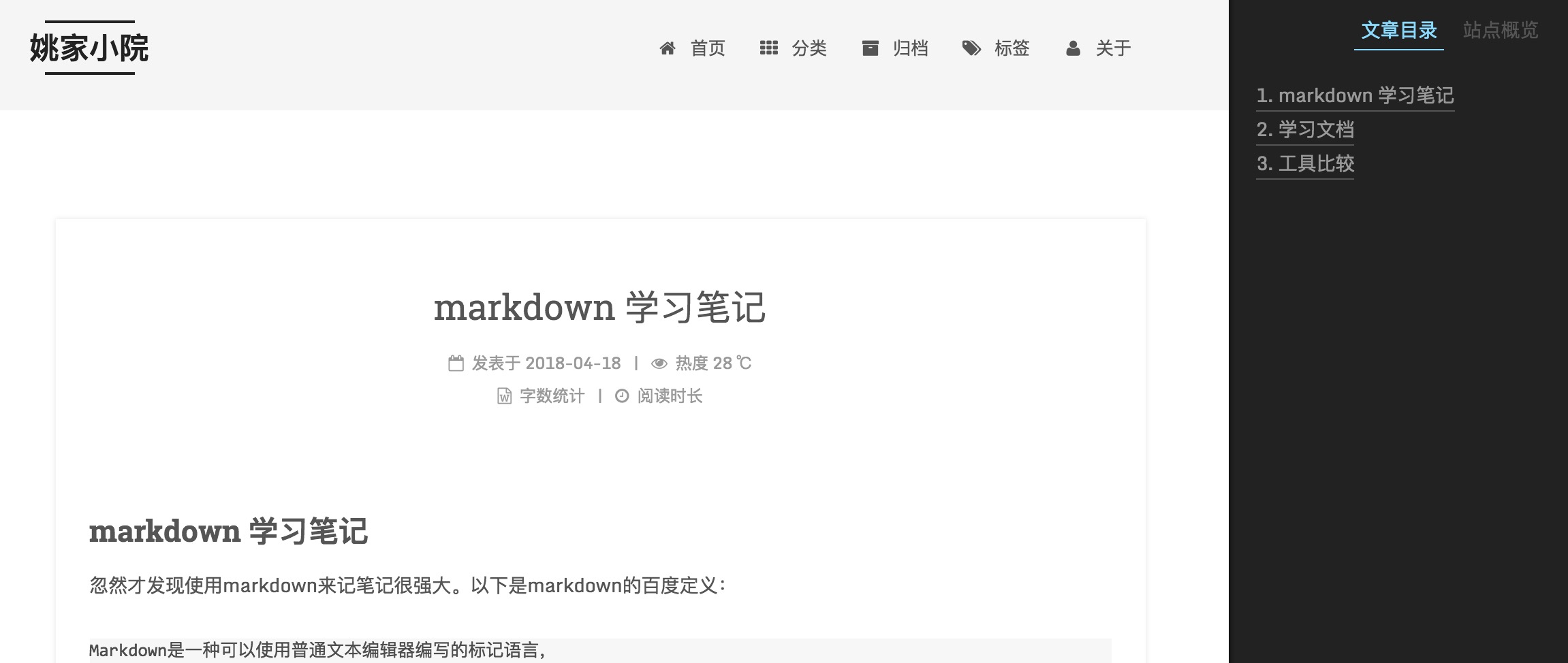
参考文档:
Jekyll迁移到Hexo搭建个人博客
[hexo官方文档] (https://hexo.io/zh-cn/docs/)
[next 官方文档] (http://theme-next.iissnan.com/getting-started.html)



 浙公网安备 33010602011771号
浙公网安备 33010602011771号